





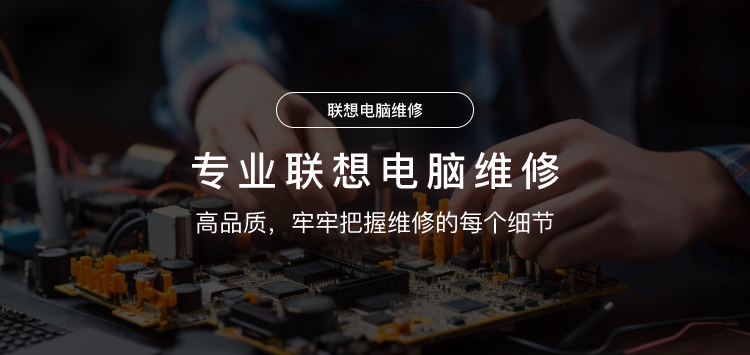
聯(lián)想筆記本電腦視頻時顯示未檢測到攝像頭怎么辦?接下來和聯(lián)想筆記本維修服務點來簡單的看一下吧。
1、攝像頭驅動程序出現問題。
這是最常見的原因之一,可能是由于驅動程序過時、損壞或者不兼容導致的。攝像頭驅動程序可能出現異常,導致無法被系統(tǒng)正常識別。這可以通過重新安裝或更新攝像頭驅動程序來解決。
打開設備管理器,找到“圖像設備”或者“相機”下的攝像頭設備,右鍵單擊,選擇“屬性”,查看是否有錯誤提示或者感嘆號。
如果有錯誤提示或者感嘆號,說明驅動程序有問題,你可以右鍵單擊,選擇“卸載設備”,然后重啟電腦,讓系統(tǒng)自動重新安裝驅動程序。
如果沒有錯誤提示或者感嘆號,說明驅動程序正常,但可能需要更新。你可以右鍵單擊,選擇“更新驅動程序”,然后按照提示操作,讓系統(tǒng)自動搜索并安裝最新的驅動程序。
你也可以訪問聯(lián)想官網,根據你的筆記本型號和操作系統(tǒng)版本,下載并安裝適合的攝像頭驅動程序。
2、攝像頭被禁用或者被其他程序占用等攝像頭權限設置
這也是一個常見的原因之一,可能是由于你不小心關閉了攝像頭開關、調整了隱私設置或者有其他程序正在使用攝像頭導致的。你可以嘗試以下步驟來檢查和啟用攝像頭:

檢查你的筆記本是否有物理攝像頭開關,如果有,確保它處于打開狀態(tài)。
檢查你的操作系統(tǒng)是否有軟件攝像頭開關,如果有,確保它處于打開狀態(tài)。例如,在Windows 10系統(tǒng)中,你可以打開“設置”~“隱私”~“相機”,確保“允許應用訪問您的相機”和“允許桌面應用訪問您的相機”都處于打開狀態(tài),并且授權給需要使用攝像頭的應用。
檢查是否有其他程序正在使用攝像頭,如果有,關閉或者退出那些程序。例如,在Windows 10系統(tǒng)中,你可以打開任務管理器,查看是否有任何與攝像頭相關的進程在運行,如果有,結束那些進程。
3、攝像頭硬件出現故障。
這是一個較少見但也不可排除的原因之一,可能是由于攝像頭本身或者與之連接的線路、接口等部件出現損壞或者松動導致的。你可以嘗試以下步驟來檢查和修復攝像頭硬件:
清理攝像頭的表面,確保沒有灰塵或者污漬遮擋視線。
檢查攝像頭的連接線路和接口,確保沒有斷裂或者松動的情況。
攝像頭硬件可能發(fā)生故障,例如連接線松動、攝像頭模塊損壞等。這時候需要聯(lián)系售后服務中心進行維修。
方法一:更新或重新安裝驅動程序
1、打開計算機的設備管理器。
2、在設備管理器中找到影像設備或攝像頭選項,并展開該選項。
3、右鍵點擊攝像頭設備,選擇更新驅動程序或卸載設備。
4、如果選擇更新驅動程序,系統(tǒng)會自動搜索最新的驅動程序并安裝。如果選擇卸載設備,請重新啟動電腦后再次插拔攝像頭,系統(tǒng)將重新安裝驅動程序。
方法二:檢查硬件連接
1、關機并斷開電源,確保電腦處于關閉狀態(tài)。
2、打開電腦背面的攝像頭連接蓋板。
3、檢查攝像頭模塊是否正常連接,如果發(fā)現松動或損壞,請使用專業(yè)工具進行修復或更換。
方法三:調整系統(tǒng)權限設置
1、打開電腦的設置菜單。
2、進入隱私或應用程序權限選項。
3、找到攝像頭權限設置,確保該權限被開啟并允許應用程序訪問攝像頭。